07-01.アナウンスメント
概要
「アナウンスメント」とはコースに最初から作成されている、お知らせを掲載するためのコンテンツです。お知らせの送信先は、コースの参加者(履修者、担当教員等)がデフォルトとなっていますが、グループを作成し、グループ宛にお知らせを送信することもできます。また、お知らせの掲載期間は、開始日時・終了日時が設定できます。※教員からの一方通行のお知らせで、学生からの返信はできません。学生からの返信を受けたい場合は「フォーラム」を利用してください。
- memo
- 掲載内容はWasedaMail宛に送信されますが、即時送信されず、送信まで時間が掛かります。
- memo
- 「アナウンスメント」でお知らせを掲載する際は以下の2ステップが必要です。設定を特に変更しない場合は、「ディスカッショントピックの追加」から実行してください。また、「設定」の変更のみではお知らせは掲載されず、メールも送信されません。
step1:アナウンスメントの設定
step2:ディスカッショントピックの追加
「アナウンスメント」の設定を編集する手順
- コースの編集モードを開始します。
- 「アナウンスメント」の【編集】アイコンをクリックして、【設定を編集する】をクリックします。

- 「フォーラム名」には、デフォルトで「アナウンスメント」と入力されています。別の名称にしたい場合は変更します。
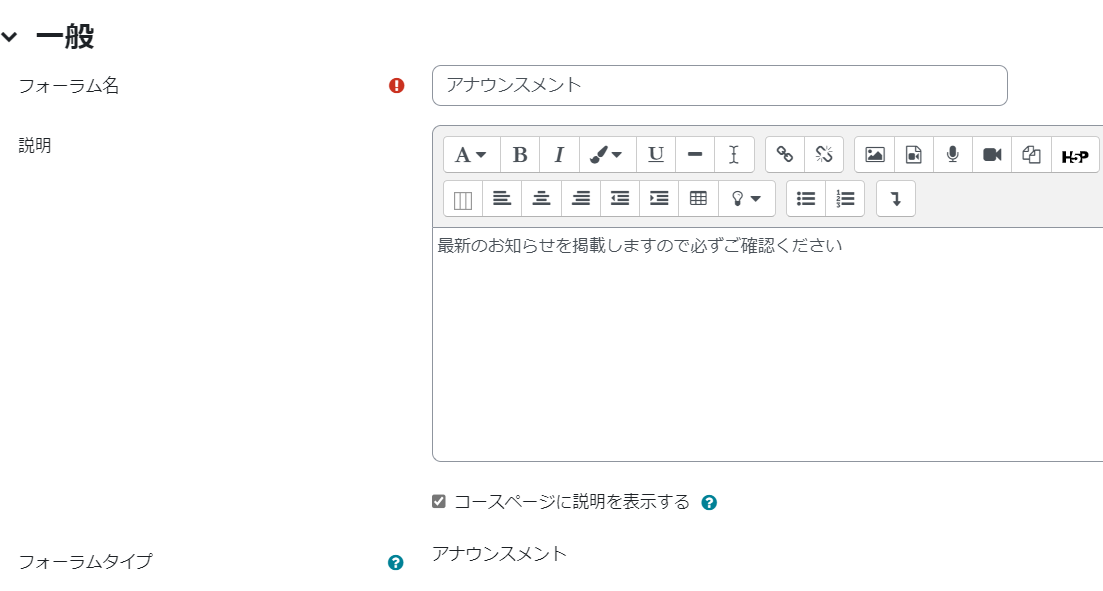
- 説明を入力します。「コースページに説明を表示する」をチェックすると、設定した説明文がコースページに表示されます。

- 注意
-
- アナウンスメントの「説明」はアナウンスメント自体の内容を説明するための項目です。この説明に内容を入力しても履修者にメールが通知されることはありません。履修者に対してお知らせを掲載する、メールで通知する場合には、「トピックを追加する」に記載の方法で作成してください。
- トピック(お知らせ内容)を履修者が確認するよう、説明部分に「最新のお知らせをこちらから必ず確認してください」といった内容の注意書きを設定することもできます。
- 以下手順により、アナウンスメント欄にトピック(お知らせ内容)の件名を表示し、リンクさせることもできます。
step1: アナウンスメントにトピックを追加する
step2: トピックのURLと件名をコピーし、控えておく
step3: アナウンスメントの設定から、説明欄に件名を貼り付け、件名部分にトピックのURLをリンクさせる

- 購読モードを設定します。購読するとお知らせの内容がメールにも送られます。
※購読モードは以下の詳細項目をご参照ください。 - 【保存してコースに戻る】をクリックします。
詳細設定項目
| アイコン | 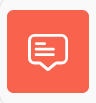 |
|
|---|---|---|
| 設定項目 | フォーラム名 | お知らせの名称 デフォルト値「アナウンスメント」 作成例)教員からのお知らせ |
| 説明 | お知らせの説明。「コースページに説明を表示する」を有効にすると、コース上に表示される。 作成例)最新のお知らせを掲載しています。必ず確認してください。 |
|
| 購読モード | 購読とはお知らせの内容をメール受信することを指します。購読モードは「アナウンスメント」ごとに設定し、以下から選択できます。
|
|
| 機能 | ディスカッショントピックを追加する | ディスカッショントピックを作成することで履修者にお知らせを掲載することが可能。 |
- 注意
- 誤ってアナウンスメントを削除してしまった場合は、「削除してしまったコンテンツを復元したい」に記載の方法で復元してください。
最終更新日 2024年4月30日

